通过固定标签页功能可将常用网站随Chrome启动自动打开,提升访问效率。1、拖动已打开的标签至最左侧可固定;2、右键点击标签选择“固定标签页”快速操作;3、在设置中配置启动时打开特定网页,确保固定标签自动加载;4、右键已固定标签选择“取消固定”可恢复普通状态,支持重新调整。
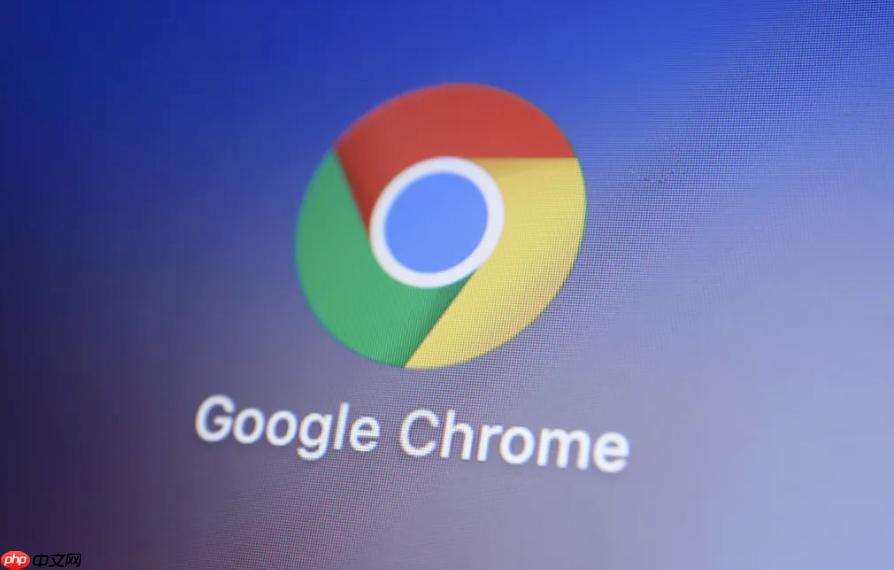
如果您在使用 Chrome 浏览器时经常需要访问某些特定网页,但每次打开后都需要重新加载,可能会降低工作效率。通过固定标签页功能,可以将常用网站以紧凑形式保留在标签栏最左侧,随浏览器启动自动打开。
本文运行环境:Dell XPS 13,Windows 11
此方法适用于已经打开的网页标签,通过手动操作将其转换为固定状态,便于快速归位常用页面。
1、在 Chrome 浏览器中打开您希望固定的网页。
2、点击并按住该标签页,向左拖动至标签栏最左侧位置。
3、当标签缩小并靠左对齐时,松开鼠标,标签将自动变为小尺寸并锁定位置。
利用上下文菜单可快速执行固定操作,无需拖拽,提升操作效率。
1、在已打开的标签页上点击鼠标右键,弹出操作菜单。
2、在菜单选项中选择“固定标签页”。
3、当前标签会立即缩小并移至标签栏最左端,且页面保持运行状态。
确保固定标签在每次启动浏览器时都能自动载入,增强连续性体验。
1、关闭所有不需要随启动开启的页面,仅保留需固定的网页标签。
2、进入 Chrome 设置界面,点击“启动时”选项。
3、选择“打开特定网页或一组网页”,并添加您已固定的页面链接,下次启动时这些标签将自动以固定状态出现。
当不再需要某标签自动固定时,可通过简单操作恢复其普通状态。
1、在已固定的标签上点击鼠标右键。
2、选择“取消固定标签页”选项,标签将恢复原始大小并可自由移动。
3、如需重新固定,可重复前述任一方法再次操作。
以上就是Chrome浏览器怎么固定常用的标签页_Chrome浏览器固定标签页操作方法的详细内容,更多请关注php中文网其它相关文章!

每个人都需要一台速度更快、更稳定的 PC。随着时间的推移,垃圾文件、旧注册表数据和不必要的后台进程会占用资源并降低性能。幸运的是,许多工具可以让 Windows 保持平稳运行。

Copyright 2014-2025 //m.sbmmt.com/ All Rights Reserved | php.cn | 湘ICP备2023035733号